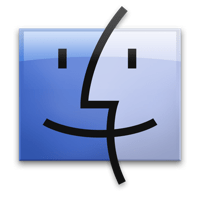Vijf beginners tips voor Mac OS X
Horizontaal scrollen In sommige gevallen kun je ook horizontaal scrollen in een webpagina of applicatie venster. Je kunt dit doen door met behulp van de scrollbalk naar links of rechts te slepen on... lees verder ▸
Horizontaal scrollen In sommige gevallen kun je ook horizontaal scrollen in een webpagina of applicatie venster. Je kunt dit doen door met behulp van de scrollbalk naar links of rechts te slepen onderaan het venster. Echter is het eenvoudiger om de shift⇧ toets ingedrukt te houden tijdens het scrollen. Tab-toets gebruiken bij alle formulieren Wanneer je gebruik wilt maken van de tab-toets in een webpagina of applicatie dat formulieren bevat, dan kan het voorkomen dat er sommige formulieren worden overgeslagen. lees verder ▸
Foto’s converteren met behulp van Automator
Op het moment dat je vaak dezelfde acties moet uitvoeren op je Mac dan is het in veel gevallen verstandig om eens naar Automator te kijken. Automator is namelijk ontzettend krachtig en deze kan je vaa... lees verder ▸
Op het moment dat je vaak dezelfde acties moet uitvoeren op je Mac dan is het in veel gevallen verstandig om eens naar Automator te kijken. Automator is namelijk ontzettend krachtig en deze kan je vaak en hoop handmatig werk besparen door acties/taken te automatiseren. Wanneer je bijvoorbeeld een groot aantal foto’s in iPhoto wilt converteren van kleur naar grijstinten en daarbij het resultaat wilt bewaren in het TIFF formaat dan gaat je dat veel tijd en handelingen kosten in iPhoto. Automator beschikt over een aantal standaard acties voor het aanpassen van afbeeldingen die een dergelijk taak binnen enkele seconden kan uitvoeren. lees verder ▸
Een OS X applicatie geforceerd afsluiten
Wanneer een applicatie zich misdraagt dan is het mogelijk om deze geforceerd af te sluiten (killen), dit is in de grafische interface van Mac OS X op verschillende manieren mogelijk. 1. Via het ... lees verder ▸
Wanneer een applicatie zich misdraagt dan is het mogelijk om deze geforceerd af te sluiten (killen), dit is in de grafische interface van Mac OS X op verschillende manieren mogelijk. 1. Via het Menu ▸ Forceer stop… krijg je een overzicht te zien van alle applicaties die op dat moment actief zijn. Selecteer de applicatie die je geforceerd wilt stoppen en klik op de knop 'Forceer stop' of gebruik de toetscombinatie: cmd⌘ + option⌥ + esc. lees verder ▸
Al mijn bestanden uitschakelen / verwijderen
In Mac OS X 10.7 Lion heeft Apple de functie ‘Al mijn bestanden’ toegevoegd aan Finder. Zoals bij veel nieuwe functies zijn er natuurlijk ook weer tegenstanders van deze nieuwe functie. Veel L... lees verder ▸
In Mac OS X 10.7 Lion heeft Apple de functie ‘Al mijn bestanden’ toegevoegd aan Finder. Zoals bij veel nieuwe functies zijn er natuurlijk ook weer tegenstanders van deze nieuwe functie. Veel Lion gebruikers klagen dat ze bij het openen van een nieuw Finder venster liever hun thuismap willen zien, andere zien het nut van de nieuwe functie niet. Speciaal voor deze kritische Lion gebruikers de onderstaand twee procedures waarmee je de functie kunt uitschakelen: lees verder ▸
Terminal: De bewerkingdatum van een bestand handmatig aanpassen
Wanneer je een bestand bewerkt dan wordt ook direct de bewerkingsdatum aangepast. Het kan om verschillende redenen wenselijk zijn om de bewerkingsdatum van een bestand handmatig aan te passen. Met beh... lees verder ▸
Wanneer je een bestand bewerkt dan wordt ook direct de bewerkingsdatum aangepast. Het kan om verschillende redenen wenselijk zijn om de bewerkingsdatum van een bestand handmatig aan te passen. Met behulp van het touch commando onder OS X Terminal is dit mogelijk. Start OS X Terminal (Programma's ▸ Hulpprogramma's) en gebruik het onderstaande commando: touch -mt YYYYMMDDhhmm /pad/naar/het/bestand In het onderstaande voor zie je bijvoorbeeld dat het bestand 'appletips.mp4' in de root van de thuismap voor het laatst is bewerkt op 5 April 2012 om 20:39. lees verder ▸
OS X Lion: AirDrop tips
1. Geen netwerkverbinding noodzakelijk AirDrop maakt gebruik van een ad-hoc (mac-to-mac) draadloos netwerk. Hierdoor kun je bestanden uitwisselen met andere Lion gebruikers zonder dat de beide Macs... lees verder ▸
1. Geen netwerkverbinding noodzakelijk AirDrop maakt gebruik van een ad-hoc (mac-to-mac) draadloos netwerk. Hierdoor kun je bestanden uitwisselen met andere Lion gebruikers zonder dat de beide Macs gebruik maken van een draadloos netwerk. De beide Macs dienen zich echter wel binnen een straal van 30 meter te bevinden. AirDrop wordt pas actief op het moment dat deze optie wordt geselecteerd in de navigatiekolom van Finder. 2. Meerdere bestanden verzenden Het is mogelijk om meerdere bestanden in één keer te verzenden naar een andere AirDrop gebruiker, selecteer de bestanden en sleep deze op het icon van de andere AirDrop gebruiker. Een voor een worden de bestanden verzonden, je hoeft meerdere bestanden dus niet te zippen tot één bestand als je deze wilt verzenden. lees verder ▸
5 Tips voor Mac OS X (#4)
Finder Om te veranderen van weergave in de Finder applicatie van de Mac kun je gebruik maken van de knoppen in de knoppenbalk of via het weergavemenu in Finder. Echter kun je met behulp van de vol... lees verder ▸
Finder Om te veranderen van weergave in de Finder applicatie van de Mac kun je gebruik maken van de knoppen in de knoppenbalk of via het weergavemenu in Finder. Echter kun je met behulp van de volgende toetscombinaties sneller switchen tussen de verschillende weergaves: gebruik cmd⌘ + 1 voor de symboolweergave, cmd⌘ + 2 voor de lijstweergave, cmd⌘ + 3 voor de kolomweergave en cmd⌘ + 4 voor de Cover Flow weergave. Airdrop Wanneer je een bestand via Airdrop verzend naar een andere Mac wordt met behulp van een lopende cirkel rondom de user het overdrachtsproces weergegeven. Dit geeft echter geen juiste indicatie weer van de duur van de overdacht.lees verder ▸
InvisibliX: Verborgen bestanden zichtbaar maken
InvisibliX is een Mac OS X applicatie waarmee je de verborgen bestanden op de harddisk van je Mac snel zichtbaar kunt maken zonder moeilijke OS X Terminal commando's. De applicatie geeft je de keuze o... lees verder ▸
InvisibliX is een Mac OS X applicatie waarmee je de verborgen bestanden op de harddisk van je Mac snel zichtbaar kunt maken zonder moeilijke OS X Terminal commando's. De applicatie geeft je de keuze om de verborgen bestanden tijdelijk of permanent weer te geven. Na het starten van de applicatie verschijnt het 'Drop' venster, hiermee is het mogelijk om bestanden direct (on)zichtbaar te maken of te vergrendelen. De grote kracht van de applicatie kun je terugvinden in het 'File'-menu. Met de optie 'Browse hidden files' kun je op de harddisk van je Mac browsen en worden de verborgen bestanden weergegeven. De verborgen bestanden en mappen zijn te herkennen aan de punt '.' voorafgaand aan de naam. Door op een bestand of map te klikken kun je de 'Hidden' en 'Lock' opties direct aanpassen. lees verder ▸
Mappen vergelijken onder OS X Terminal
Wanneer je de inhoud van twee mappen met elkaar wilt vergelijken dan kun je daar OS X Terminal voor gebruiken. Onder OS X Terminal heb je namelijk de beschikking over het unix commando diff. Stel j... lees verder ▸
Wanneer je de inhoud van twee mappen met elkaar wilt vergelijken dan kun je daar OS X Terminal voor gebruiken. Onder OS X Terminal heb je namelijk de beschikking over het unix commando diff. Stel je hebt een foutje gemaakt met het kopiëren van mappen. Je hebt twee mappen met muziek, één met de naam ‘nieuwe muziek’ en één genaamd ‘oude muziek’. In beide mappen zit voor 90% de zelfde inhoud maar ook verschillende bestanden. Je kunt de mappen dan als volgt met het diff commando vergelijken. lees verder ▸
5 tips om een oude Mac sneller te maken
Als je een iets oudere Mac bezit, die trager en langzaam is geworden door verloop van tijd dan zijn er enkele eenvoudige tips die ervoor kunnen zorgen dat je Mac weer net ietsje sneller wordt en aanvo... lees verder ▸
Als je een iets oudere Mac bezit, die trager en langzaam is geworden door verloop van tijd dan zijn er enkele eenvoudige tips die ervoor kunnen zorgen dat je Mac weer net ietsje sneller wordt en aanvoelt. Schakel voorvertoning in Finder uit Elke voorvertoning van een afbeelding of document vraagt enige tijd om te maken en vervolgens weer te geven. Door deze optie uit te schakelen zal Finder sneller openen en te gebruiken zijn. De voorvertoning kun je uitschakelen via: lees verder ▸
OS X Lion: Gebruik maken van zoektokens
In Mac OS X Lion heeft Apple een nieuwe manier van zoeken toegevoegd, de zogenaamde ‘zoektokens’. Een zoektoken is eigenlijk niets meer dan een manier om de zoekresultaten te verfijnen, je kunt he... lees verder ▸
In Mac OS X Lion heeft Apple een nieuwe manier van zoeken toegevoegd, de zogenaamde ‘zoektokens’. Een zoektoken is eigenlijk niets meer dan een manier om de zoekresultaten te verfijnen, je kunt het vergelijken met een filter. Door meerdere zoektokens te gebruiken en deze te combineren met andere zoektermen kun je heel snel een bepaald bestand terugvinden. Wanneer je op zoek bent naar een bepaald bestand dan typ je in het zoekveld rechtsboven wat je ervan kunt herinneren. In de onderstaande voorbeelden ben ik opzoek naar een PDF document uit Juli 2011 dat betrekking heeft op een examen. lees verder ▸
OS X: 5 tips voor Quick Look
Met Quick Look kun je een voorvertoning bekijken van bestanden op het bureaublad of in een Finder venster. Selecteer het bestand en gebruik de spatiebalk om Quick Look te activeren. Echter gaat Quick ... lees verder ▸
Met Quick Look kun je een voorvertoning bekijken van bestanden op het bureaublad of in een Finder venster. Selecteer het bestand en gebruik de spatiebalk om Quick Look te activeren. Echter gaat Quick Look veel verder dan alleen maar een snelle voorvertoning van een bestand. Een PDF-bestand bekijken Wanneer Quick Look toegepast wordt op een PDF-bestand krijgt je direct de eerste pagina van het bestand te zien. Rechts van de eerste pagina zie je kleine miniaturen van de overige pagina's in het PDF-bestand. Om de andere pagina's in Quick Look te bekijken zijn er drie verschillende mogelijkheden. Je kunt door het bestand scrollen door in het Quick Look venster te scrollen. Je kunt door op de miniaturen te klikken met je muis of trackpad navigeren binnen het bestand. Als laatste mogelijkheid kun je ook met behulp van de fn-toets en de omhoog en omlaag pijltoets de pagina's bekijken in Quick Look. lees verder ▸
OS X: Message geschiedenis verwijderen
Met de komst van de berichten beta voor de Mac kun je nu communiceren met andere iMessage gebruikers. De applicatie houdt de berichtengeschiedenis bij en je zal merken wanneer je de applicatie veelvul... lees verder ▸
Met de komst van de berichten beta voor de Mac kun je nu communiceren met andere iMessage gebruikers. De applicatie houdt de berichtengeschiedenis bij en je zal merken wanneer je de applicatie veelvuldig gebruikt dat de gespreksgeschiedenis eindeloos wordt. In tegenstelling tot de iOS versie, is er voorlopig nog geen methode in de Mac applicatie beschikbaar om de geschiedenis te verwijderen. Met behulp van een Terminal commando is het echter wel mogelijk om de geschiedenis uit de Berichten-applicatie te verwijderen. Om de geschiedenis te verwijderen dien je onderstaande stappen uit te voeren: lees verder ▸
Finder: Eenvoudig labels toekennen aan bestanden
In Mac OS X 10.7 Lion heeft Apple een tweetal extra mogelijkheden toegevoegd om bestanden en mappen te voorzien van (kleuren)labels. In de voorgaande versies van Mac OS X had je alleen de mogelijkheid... lees verder ▸
In Mac OS X 10.7 Lion heeft Apple een tweetal extra mogelijkheden toegevoegd om bestanden en mappen te voorzien van (kleuren)labels. In de voorgaande versies van Mac OS X had je alleen de mogelijkheid om behulp van het context-menu (secundaire muisknop) een label toe te kennen. In Lion kun je nu ook de label-selectie aan de knoppenbalk toevoegen. Klik met de secundaire muisknop op de Finder knoppenbalk en selecteer de optie: 'Pas knoppenbalk aan'. Sleep nu de 'Label'-optie in de knoppenbalk. Door een bestand te selecteren en de toegevoegde knop te gebruiken kun je nu een label toekennen aan het bestand of de map. lees verder ▸
Finder verwijderen uit de applicatie switcher
Wanneer je vaak gebruik maakt van de applicatie switcher (cmd⌘ + tab) dan is daarin altijd de Finder optie aanwezig. Wil je alleen gebruik maken van de applicatie switcher voor actieve applicaties d... lees verder ▸
Wanneer je vaak gebruik maakt van de applicatie switcher (cmd⌘ + tab) dan is daarin altijd de Finder optie aanwezig. Wil je alleen gebruik maken van de applicatie switcher voor actieve applicaties dan is dat met behulp van de onderstaande OS X Terminal tweak mogelijk. Door een aanpassing te maken in de property-list 'Info.plist' van Finder is het mogelijk om Finder niet meer weer te geven in de applicatie switcher. Start hiervoor een een nieuwe OS X Terminal sessie en typ het onderstaande commando om de info.plist te bewerken met de nano editor. lees verder ▸
Het alleen lezen symbool in Finder vensters
Zoals in ieder besturingssysteem is het ook in Mac OS X mogelijk om gebruik te maken van mappen met alleen leesrechten. Wanneer je met Finder door de mappen op je Mac bladert dan zal het niet dire... lees verder ▸
Zoals in ieder besturingssysteem is het ook in Mac OS X mogelijk om gebruik te maken van mappen met alleen leesrechten. Wanneer je met Finder door de mappen op je Mac bladert dan zal het niet direct opvallen dat je een map hebt geopend met alleen leesrechten. Pas wanneer je een nieuwe map wilt aanmaken of bestand/map wilt verwijderen verschijnt er een melding dat je hiervoor geen rechten bezit. lees verder ▸